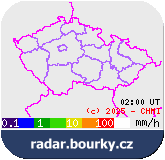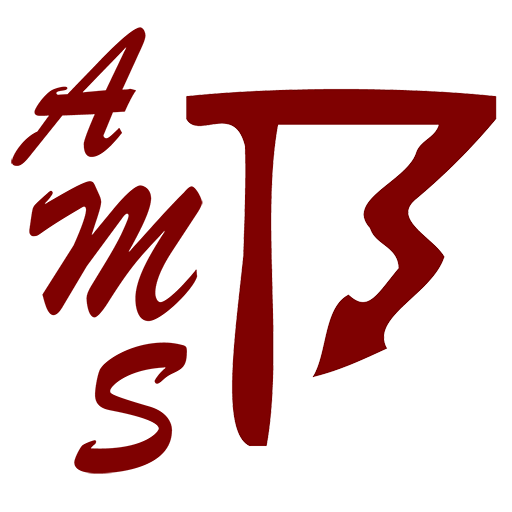Protože poslední dobou není na obloze k pozorování nic moc zajímavého (kromě provazů deště), rozhodl jsem se s vámi podělit o několik mých zkušeností s tvorbou časosběrných videí. Doufám, že se moje postřehy někomu mohou hodit a že třeba někdo podlehnete „časosbírání“ tak jako já:-)
Už je to dlouho, co jsme s Honzou Drahokoupilem objevili kouzlo inetrvalového snímání oblačnosti. První pokusy v dávných dobách spočívaly v animovaném gifu, do kterého jsme vložili několik snímků vývoje pěkného cumulonimbu – nutno podotknout, že bez jakéhokoli pravidelného intervalu či pevného umístění aparátu. Ale kouzlo to mělo, najednou jsme viděli vývoj oblaku hezky pěkně za sebou, skoro jako film a takový vjem je naprosto nesrovnatelný se statickými fotografiemi nebo ošidnou lidskou pamětí:-)
| Co je časosběrné video? Časosběrné video, timelapse [tajmleps] video nebo video pořízené za pomoci intervalového snímání je videosekvence složená z mnoha fotografií snímaných ve vybraném intervalu. Metoda časosběru slouží k zachycení určitého děje, vývoje nebo změn na sledované scéně. Například snímáme vývoj cumulonimbu v pětivteřinovém intervalu po dobu třiceti minut. Při standardním videu s frekvencí 25 snímků za sekundu nám pak vznikne film o délce 14,4 sekundy.
Možná se ptáte, proč složitě snímat mnoho fotografií a následně je ne úplně jednoduše skládat do videa, když dnes každý slušnější kompakt nabízí nahrávání videosekvencí v HD? Pádných důvodů, proč si tu práci dát, je však více: především stálost expozice (videosekvence se často skokově přizpůsobují měnícím se světelným podmínkám), kvalita vstupních dat (fotografie je vždy mnohem kvalitnější než jedno políčko ve videosekvenci), možnost bezztrátového ořezu (pokud chceme dosáhnout HD kvality, z HD videosekvence již nemůžeme oříznout žádné obrazové informace) a v neposlední řadě mnohem větší možnosti úprav, ať už expozice, barevnosti, teploty, ostrosti nebo už zmiňovaného ořezu, tj. něčeho, co se ve videosekvencích edituje velmi špatně. |
Pořádný impuls ke tvorbě o něco lepších časosběrných videí přišel od Martina Setváka, který nám na bouřkovém semináři v Radostovicích promítl úžasná timelapse videa z Alp i bývalé radarové věže v Praze-Libuši a navíc nám prozradil krásně jednoduchý recept, jak za pomoci volně dostupných nástrojů takové video vytvořit.
Ještě mám v živé paměti moje první „vážné“ pokusy s časosběrem. Tehdy jsem vlastnil slušný kompakt Konica Minolta A200, který naštěstí disponoval dálkovou spouští. Dálkovou infra, ne drátovou kabelovou, byl to obyčejný spínač na stisknutí spouště, nic víc, žádný intervalometr, žádné další funkce. Přesto ve spojení se stopkami na mobilu stačila. Byla to však řehole a udělat více než tři sta čtyři sta snímků bylo absolutně nemyslitelné. I tak pozornost při manuálním časosběru opadala a intervaly byly značně nestejné. Není divu, že jsem si vždy důkladně rozmyslel, co vůbec snímat.
Potom to přišlo. Nejednoho pozorovatele uhranuly výrobky firmy Ricoh, nás z Brandýska nevyjímaje. Kdo tenkrát neměl „Rikoha“, nebyl in. A není to žádné překvapení, protože v době nemožně drahých nebo úplně nedostupných časovacích spouští k zrcadlovkám a kostrbatých řešení časosběrných videí za pomoci ovládání fotoaparátu počítačem přišla firma Ricoh s až neuvěřitelně prostým řešením – intervalometrem přímo v kompaktním fotoaparátu a navíc s intervalem mezi snímky už od pěti vteřin. A to už je pro účely timelapse počasí poměrně dostačující!
S tímto řešením jsem vydržel poměrně dlouho, vlastně až do „smrti“ mého Ricohu R6, která přišla nečekaně přesně týden po vypršení záruční doby:-) Honzův GR100 má tužší kořínek, za to mu od začátku nefunguje blesk. Tyto zkušenosti spolu s ne úplně kvalitním zpracováním těl fotoaparátů ve mě už asi navěky budou v souvislosti s fotoaparáty Ricoh vyvolávat lehkou nedůvěru.
Ale jak dál? Do dalšího Ricohu jsem už investovat nechtěl, tak jsem hledal jiné řešení. Prvně jsem si koupil z Německa levnou neoriginální časovací spoušť k zrcadlovce pro případ pěkných bouřkových situací. Na běžné časosběry je však zrcadlovka se svou zranitelnou závěrkou přece jenom drahý špás.
Řešení bylo naštěstí nasnadě. Skupině nadšenců se již před časem podařilo přečíst, rozkódovat a upravit firmware mnoha fotoaparátů Canon. Tato kouzelná nadstavba na firmware Canonu se jmenuje Canon Hack Development Kit (CHDK) pro kompakty a v lecčems podobný je Magic Lantern pro zrcadlovky. Tento nadstavbový firmware nám přidává mnohá užitečná nastavení fotoaparátu, ale pro časosběrače je přední funkcí spouštění skriptů, mezi nimiž najdeme několik povedených pro intervalové snímání.
Dlouho jsem neváhal a už jsem si běžel pro starší, ale stále postačující, Canon SX-200 a na něm začal objevovat kouzlo CHDK. Plně manuální režim fotoaparátu byl o mnoho lepší než do jisté míry hloupý automat Ricohu a i když jsem pár hodin překonával obtíže instalace a nastavení CHDK, výsledek stojí za to a tento můj „Canonek“ spolehlivě slouží dodnes.
Jeden z prvních timelapsů Canonem SX-200:
Do mé malé rodiny fotoaparátů minulý rok přibyla ještě malá rychlá „bezzrcadlovka“ Olympus E-PL2 s výměnnými objektivy, která za pomoci drátové časovací spouště notně rozšířila moje možnosti časosběru. Na její malé tělíčko s oblibou pomocí redukce přidávám rybí oko patřící primárně k zrcadlovce od Canonu.
Ale dost už bylo povídání, podívejme se na to, co k vytvoření takové timelapse videosekvence potřebujeme.
Přístrojové vybavení pro časosběrné snímání
Obecně vzato hledáme přístroje s následujícími vlastnostmi: manuální nastavení expozice, manuální zaostření, manuální nastavení vyvážení bílé, možnost vypnutí stabilizátoru a intervalometr minimálně od pěti vteřin, lépe je však mít možnost snímat ještě rychleji. Výhodou je možnost vypnutí displeje pro šetření baterie.
První a nejjednodušší řešení je fotoaparát se zabudovaným intervalovým snímáním. Ačkoli je to funkce na softwarové naprogramování jistě jednoduchá, mnoho výrobců jí nenabízí, snad z obavy z rychlého opotřebení či přehřívání přístroje. Často je pak tato možnost značně omezená, například nejnižším možným intervalem, maximálním počtem snímků a podobně. K opravdu okamžitým řešením lze z kompaktů řadit pouze fotoaparáty značky Ricoh předně řady GXR (s výměnnými modulovými objektivy), kde je po update firmwaru možné snímat děje již od intervalu dvou sekund. Další přístroje stejného výrobce (CX6, GX200, G700 a další; u nás je prodává asi pouze Fotoškoda) shodně nabízejí intervalometr od pěti vteřin (Pozor! Pro některé velmi dynamické děje – jako jsou húlavy – může být tento interval příliš dlouhý!), další výrobci pak se svým minimálním desetivteřinovým intervalem značně pokulhávají (Pentax, Panasonic…).
Dobrou okamžitou možnost snímání nabízejí zrcadlovky Nikon, které mají intervalové snímání přístupné přímo v menu. Značnou nevýhodou je, že se jedná o stroje s mechanickou závěrkou s omezenou životností, která není na časté časosběrné snímání připravená. Výrobci životnost závěrky málokdy uvádějí, odhaduje se však u základních zrcadlovek na zhruba padesát až sto tisíc cyklů. Pokud počítáme čtyři sta až tisíc snímků na jeden časosběr, příliš dlouho nám zrcadlovka asi nevydrží.
Druhou možností, jak intervalového snímání docílit, je použití upraveného firmware fotoaparátu. Pokud je mi známo, existuje tento alternativní firmware pouze pro přístroje Canon: CHDK pro kompakty a Magic Lantern pro zrcadlovky. Vždy když se rozhodneme alternativní firmware využít, mějme na paměti, že děláme něco, co výrobce nezamýšlel a že to může mít pro fotoaparát nečekané následky. Na druhou stranu však takovýto „hack“ nabízí úžasné rozšíření možností fotoaparátu a za to riziko stojí. Osobně mám zkušenosti s využitím CHDK na modelu SX-200 a výhody zcela jasně převažují nad určitým nepohodlím při používání. Pokud o této možnosti budete uvažovat, jednoznačně doporučuji se nejdříve prokousat stránkami CHDK, popřípadě Magic Lantern, ať víte, do čeho jdete a zda je vámi vybraný model vůbec podporován.
Třetí možností, použitelnou však pouze pro vyšší řady kompaktů a zrcadlovky, je využití časovací drátové spouště. Je to možnost elegantní, praktická, bez zásahů do vlastního fotoaparátu. Jedinou nepříjemností je nutnost mít tuto většinou ne úplně malou spoušť u sebe připravenou a vybavenou bateriemi. Veškerá nastavení pro focení (manuální režim, aretace zaostření atd.) probíhají ve fotoaparátu, spoušť se stará pouze o snímání ve zvoleném intervalu, většinou již od jedné vteřiny.
Další možnosti tvorby časosběrných videí jsou mnou povětšinou neprozkoumané:-) Proto se o nich zmíním jen okrajově. Jedná se o záznam časosběru přímo do videosekvence již v přístroji, využití webkamer a fotoaparátů připojených a řízených přímo osobním počítačem nebo využití speciálních přístrojů určených pouze pro časosběrné snímání.
Na co nezapomenout „přímo na místě“ při pořizování snímků
Ze všeho nejdřív bych vás rád upozornil na skutečnost, kterou vám nejen zdůrazní všechny návody na pořizování timelapse, ale na kterou každý sám rychle přijde. A to, že dobrá příprava a kvalitní sesbíraný materiál je nenahraditelný a že chyby, kterých se dopustíme při snímání, často již nedokážeme opravit a pokud ano, tak jen za velkého úsilí a složitými cestami.
Na následující věci si dávám pozor při každém „timelapsování“, protože opomenutí byť jen jedné z nich nám může při následném zpracování pěkně zavařit:
Pevné umístění fotoaparátu, nejlépe na bytelném stativu s pevně zaaretovanými nohami. Ve větrném počasí se dá doporučit zatížení kameny zavěšenými v tašce na stativový hák (pokud jsme jím vybaveni) nebo alespoň větší rozkročení noh stativu. Pokud se nám stativ pod nápory větru hýbe nebo se boří do bahna, je velmi těžké takové chyby napravit.
Manuální nastavení fotoaparátu. Ručně nastavím zaostření (při snímání oblačnosti na nekonečno), vyvážení bílé, čas závěrky a clonové číslo. Vypnu stabilizaci obrazu.
Kompozice. Pořádně zvážím, co v záběru mít chci a co ne. V případě snímání oblačnosti je nutné vzít v úvahu (a do značné míry odhadnout) i pohyb oblaku a jeho další vývoj. Hromadné ořezávání nebo otáčení snímků může být problém (ale nemusí, viz níže:-).
Kapacita paměťové karty. Podle místa na kartě se rozhodnu, zda snímat v plném rozlišení, zda využít i ukládání do RAW (či pouze do RAW) a podobně. Ačkoli jsou RAW soubory velmi datově náročné, zvláště při nočních a večerních časosběrech může být širší možnost úprav vítána.
Plně nabitá baterie. Pokud se chystám snímat timelapse, použiji vždy plně nabitou baterii, i kdyby ta předchozí byla „vytřískaná“ jen trochu. Přeci jen měření zbývající energie ve fotoaparátu je dost nepřesné a chceme-li se vyhnout nutnosti střídat baterii během snímání, je plná baterie ideálním řešením. V případě zrcadlovky určitě doporučuji bateriový grip.
Bezkonfliktní umístění. Pokud je možnost, vybírám takové místo, které nebude překážet mě, ani ostatním pozorovatelům a zároveň u něj nebude hrozit například zkažení záběru projíždějícími automobily, procházejícími lidmi a podobně.
Podaří-li se nám dodržet tato doporučení, budeme mít o to jednodušší následné zpracování v počítači.
Při snímání více přístroji je nutné mít na paměti i „ústupovou cestu“ pro případ deště, silného větru a jiných nepříznivých podmínek. Takové kvapné skládání několika fotoaparátů může být pro nezúčastněného kolemjdoucího i docela zábavné:-)
Zpracování a tvorba videa
Když pominu skládání pohyblivého gifu a různé více či méně povedené slideshow z rozličných programů, měl jsem možnost zatím vyzkoušet tři různé postupy při zpracování a tvorbě finálního videa. Jeden za pomoci freeware a dva za pomoci placeného software či trialware.
První cestou je osvědčený postup popsaný Martinem Setvákem (http://www.setvak.cz/timelapse/timelapse-cz.html) za pomoci volně dostupných nástrojů RAD Video Tools a VirtualDub s pluginem pro odstranění blikání (deflicker plugin) či mnou zatím příliš nevyzkoušeným pluginem stabilizace roztřeseného videa (deshaker plugin). Přesný popis pracovního postupu se zmíněnými nástroji najdete opět na stránkách Martina Setváka (http://www.setvak.cz/timelapse/timelapse-movie-guide.html). Jen dodám, že v kombinaci se zmíněným softwarem jsme rád využíval k případnému hromadnému ořezu jednoduchý prográmek JPEGCrops.
Video vytvořené pomocí zmíněných freewarových nástrojů:
Druhým způsobem, který jsem měl možnost vyzkoušet, je velmi jednoduché zpracování sekvence za pomoci programu QuickTime Pro (licence stojí cca třicet dolarů). Oproti předchozí cestě nás zde nečeká žádné složité nastavování nebo přejmenovávání souborů, prostě jen vybereme složku se sekvencí snímků a program nám sám vytvoří video v požadované kvalitě, snímkové frekvenci a formátu. Velkou výhodou je rychlost a jednoduchost zpracování, nevýhodou určitě jednoduchost programu, který nedisponuje žádnými pokročilými funkcemi, jako je odstranění blikání nebo stabilizace obrazu. Pro další úpravy tak musíme opět volit VirtualDub nebo další software.
Za pomoci tohoto řešení je vytvořen následující timelapse:
Třetí cestou skládání časosběrných videí, kterou jsem vyzkoušel, je kombinace programů LRTimelapse a Adobe Photoshop Lightroom. Obě aplikace již patří k placeným řešením, ale můžeme využít i zkušební verze (LRTimelapse je omezen délkou sekvence 400 snímků a Lightroom je omezen časově). Aplikace LRTimelapse je zatím nejsofistikovanějším řešením skládání časosoběrných videí, kterou jsem měl možnost poznat. Vstupními daty mohou být jak obrázky ve formátu JPEG, tak i surová data RAW. Program přímo neovlivňuje samotné soubory, ale pracuje s takzvanými metadaty, do kterých ukládá údaje o veškerých úpravách v jasu, ořezu, teplotě barev a dalších změnách a pomocí těchto metadat si tyto informace vyměňuje s dalšími foto- a videoeditory, v tomto případě například s Lightroom.
Jelikož s touto kombinací programů zatím nepracuji dlouho, naznačím jen doporučovaný pracovní postup, veškeré další informace pak nalezneme přímo na stránkách projektu: sekvenci snímků umístím do samostatné složky, v programu LRTimelapse snímky načtu, nastavím referenční oblast pro expozici, zvolím klíčové snímky (keyframes) a uložím metadata – následuje úprava klíčových snímků v Lightroom (mohu upravit expozici, teplotu barev, ořez a další běžné věci) – znovunačtením metadat přenesu upravené hodnoty zpět do LRTimelapse, kde provedu vypočtení přechodu mezi snímky (přechod je možný jak expozičně, barevně, tak i postupnou změnou ořezu či rotace), v případě potřeby zvolím odstranění blikání (deflicker), uložím metadata a konečně exportuji video v Lightroom. (Pěkné videonávody najdou zájemci přímo na webu LRTimelapse).
Výhodou LRTimelapse je především velký prostor pro editaci. Za pomoci klíčových snímků můžeme tvořit hladké přechody mezi sekvencemi s různými expozičními hodnotami, můžeme volně upravovat barevnost, jas či ořez a v neposlední řadě můžeme sekvence oživit simulací pohybu kamery, kdy se dynamicky mění–posouvá ořez v rámci zdrojových obrázků.
Klasický timelapse vytvořený v kombinaci LRTimelapse a Lightroom. Byl zvolen ořez a rotace z původních snímků a došlo k úpravě jasu.
Časosběrné video částečného zatmění – aby byl Měsíc stále co největší, zvolil jsem poměrně velký ořez a pohyb výřezu spolu s pohybem Měsíce po obloze. Zvolil jsem pouze úvodní a konečný ořez, zbytek program dopočítá sám.
Pro srovnání stejná zdrojová data, jen bez ořezu a dalších úprav a video tak, jak ho vytvořil QuickTime Pro:
Další dvě videa ukazují, jak může vypadat „falešný“ pohyb fotoaparátu. Pohyb vzniká vypočítanou trasou ořezu z úvodního do konečného místa. Za pomoci klíčových snímků můžeme trasu ořezu měnit a přidávat například efekt přiblížení. Podmínkou jsou samozřejmě dostatečně kvalitní vstupní data, aby bylo „odkud brát“.
Nešel bych tak úplně s dobou, kdybych vynechal mobilní zařízení. I ty totiž umožňují intervalové snímání různých dějů. Konkrétně se jedná o smartphony a tablety se systémem Android, do kterých si můžeme nainstalovat pěknou aplikaci Lapse It, která nám umožní snímání dějů přímo do videosekvence. Co jsem měl možnost testovat, jsou výsledky za dne poměrně uspokojivé, chce to jen vyřešit uchycení mobilu.
Jeden z mých pokusů o snímání časosběrného videa tabletem Asus:
Malá rekapitulace
Nakonec bych rád ještě zrekapituloval, jaké kombinace přístrojů a softwaru se mi v poslední době osvědčily a se kterými mám dobré zkušenosti:
Hardware:
Canon EOS 550D + časovací spoušť Phottix / Pixel (pro snímání v horších světelných podmínkách nebo velmi zajímavých dějů, které si to „zaslouží“)
Olympus PEN E-PL2 + časovací spoušť Pixel (velmi slušná obrazová kvalita, spolehlivé snímání, velká výdrž baterie)
Canon SX-200 s nadstavbou CHDK (malý fotoaparát, který můžu mít pořád s sebou, v kombinaci se stativkem GorillaPod ideální pohotovostní přístroj)
Ricoh CX5, který vlastně používá hlavně Veronika (velmi jednoduché řešení, s intervalometrem přímo v menu, interval od pěti vteřin)
Software:
Adobe Photoshop Lightroom + LRTimelapse
RAD Video Tools + VirtualDub + MediaCoder
QuickTime Pro
Lightworks, Cyberlink PowerDirector nebo jiný videoeditor na finální úpravy videosekvence k exportu
Odkazy
Canon Hack Development Kit – http://chdk.wikia.com/wiki/CHDK
Magic Lantern – http://www.magiclantern.fm/
RAD Video Tools – http://www.radgametools.com/bnkdown.htm
VirtualDub – http://www.virtualdub.org/
LRTimelapse – http://www.lrtimelapse.com
Adobe Photoshop Lightroom – http://www.adobe.com/cz/products/photoshop-lightroom.html
Jakub Cejpek: Jak na timelapse – http://www.cejpek.com/2012/01/jak-na-time-lapse/
Timelapse videa na bourky.com – http://www.bourky.com/timelapse-videa/
Moje YouTube stránka s mnoha pokusy o timelapse 🙂 – http://www.youtube.com/user/BrandyskeOko